[삼]
iOS 및 iPados 용 Google 크롬의 브라우징 기록은 쉽게 좋아하는 사이트로 돌아갈 수 있습니다. 그러나 iPhone 또는 iPad에서 역사의 일부를 분명히 해야하는 경우 쉽습니다. 다음은 그것을하는 방법입니다.
Chrome 브라우징 기록을 지우는 방법
Safari에서 브라우징 기록을 지우십시오 iPhone 및 iPad 용 브라우저는 비교적 간단하지만 정확하게 직관적이지는 않습니다. 다행히도 브라우징 기록을 지우는 것 구글 크롬 브라우저에서 직접 수행 할 수 있으므로 Safari보다 훨씬 쉽습니다.
Google 크롬에서 iOS 또는 iPados에서 시작 페이지를보고있는 경우 검색 창 아래에 아이콘을 두드리는 것만 큼 쉽습니다.
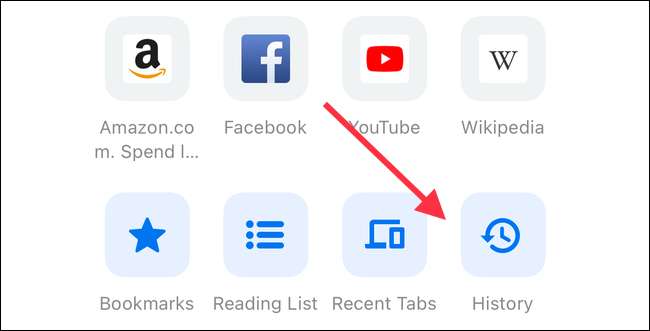
그렇지 않으면 브라우저 오른쪽 하단에있는 세 개의 점 아이콘을 탭하고 목록에서 "기록"을 선택하십시오.
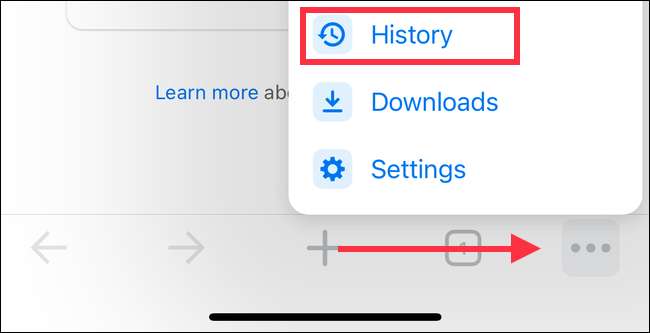
여기서 화면 하단으로 스크롤하고 "탐색 데이터 지우기 ..."를 눌러 기록을 지우는 것을 시작하십시오. 페이지 상단의 시간 범위를 선택하십시오. 마지막 시간부터 모든 브라우징 기록까지 다양합니다.
삭제하려는 기간을 선택하면 삭제할 데이터를 확인하십시오. 기본적으로 탐색 기록, 쿠키 및 사이트 데이터 및 캐시 된 이미지 및 파일이 선택됩니다. 적합 할 때 선택하거나 선택 취소 할 수 있습니다.
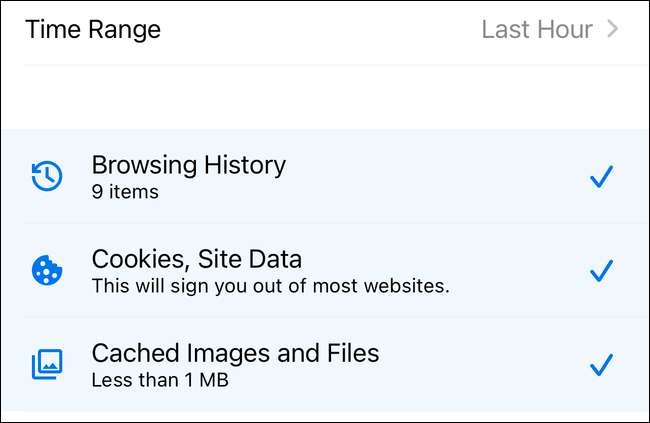
선택을하면 화면 하단의 "브라우징 데이터 지우기"를 누릅니다. 화면 하단의 팝업 대화 상자 에서이 옵션을 다시 선택하여 기록을 지우십시오.
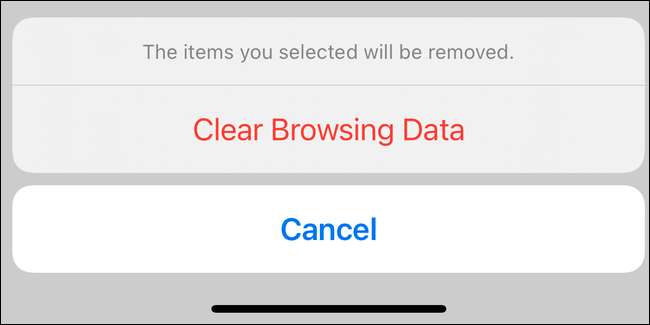
iPhone 및 iPad 용 Chrome에서 브라우징 기록을 제거하는 것은 브라우저의 데스크톱 버전에서 항상 브라우징 기록을 삭제하는 것은 아닙니다. 귀하의 역사가 완전히 분명했는지 확인하려면 우리 가이드를 살펴보십시오. 브라우저에서 브라우징 기록을 지우십시오 ...에
모든 것을 삭제할 필요가 없습니다
우리가 위에서 만지면 모든 브라우징 기록을 삭제할 필요가 없습니다. 적절한 시간 범위를 선택하면 지난 시간 또는 마지막 날만 기록을 삭제할 수 있습니다.
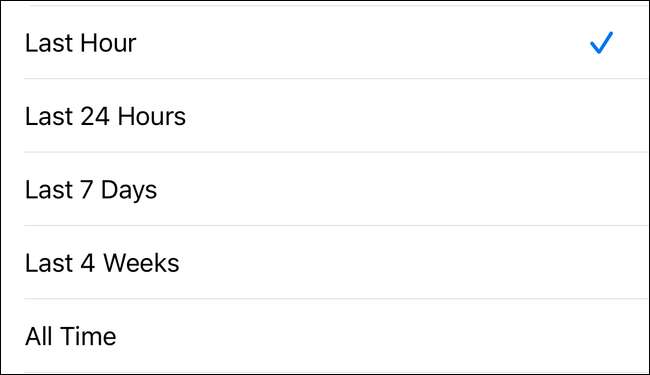
또한 기본적으로 선택한 모든 데이터를 삭제할 필요가 없습니다. 예를 들어 모든 웹 사이트 기록을 모두 삭제할 수 있지만 사이트에 다시 로그에 로그인하고 싶지는 않습니다. 이를 수행하기 위해 기록을 지우면 "쿠키, 사이트 데이터"를 선택 해제하십시오.
기본적으로 선택한 항목 이상을 삭제하도록 선택할 수도 있습니다. 예를 들어, 아이들을위한 iPad를 준비하는 경우 암호가 저장되지 않아도됩니다. 이 경우 기록을 지울 때 "저장된 암호"를 선택하십시오.
시크릿 모드에서 탐색하는 것을 잊지 마십시오
브라우징 기록을 자주 제거하는 것을 자주 제거하면 니가 아닌 것은 아닙니다. 개인 브라우징을 충분히 사용합니다 또는 Google 크롬으로서 코디토 모드로 표시됩니다.
시크릿 모드는 브라우저가 이력을 유지하지 않는 별도의 브라우징 세션입니다. 탭을 닫거나 표준 브라우징으로 돌아가 자마자 크롬은 즉시 열려있는 모든 사이트에 대한 모든 것을 잊어 버립니다.
IOS 및 iPados 용 Google 크롬에서 시크릿 모드가 사용할 수 있지만 실제로는 그렇지 않을 수도 있습니다. 사용하기 쉽습니다. 그냥 봐 iPhone 및 iPad의 시크릿 모드에서 Google 검색 사용 안내서 그런 다음 브라우징 기록을 다시 해결하는 것에 대해 걱정하지 마십시오.







